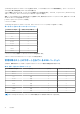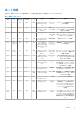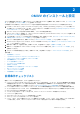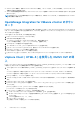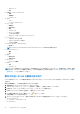Install Guide
Table Of Contents
- OpenManage Integration for VMware vCenter バージョン5.3インストール ガイド
- 目次
- はじめに
- OMIVVのインストールと設定
- OMIVVアプライアンスとリポジトリーの場所のアップグレード
- 初期設定ウィザードを使用したOMIVVアプライアンスの設定
- Dell EMCサポート サイトからのサポート コンテンツへのアクセス
- 関連マニュアル
- Dellへのお問い合わせ
2. 要求を続行する場合は、[証明書署名要求の生成]ダイアログ ボックスで、共通名、組織名、地域、都道府県、国、メール ア
ドレス、サブジェクト代替名(SAN)に関する情報を入力して、[続行]をクリックします。
メモ: OMIVV では、SAN に対して複数の値はサポートされていません。
3. [ダウンロード]をクリックして、アクセス可能な場所に生成された CSR を保存します。
HTTPS 証明書のアップロード
証明書が PEM フォーマットを使用していることを確認してください。
HTTPS 証明書は、OMIVV アプライアンスとホスト システムまたは vCenter のセキュアな通信に使用できます。このタイプのセキ
ュアな通信を設定するには、CSR 証明書を署名責任者に送信してから、管理者コンソールを使用してその CSR をアップロードし
ます。また、自己署名によるデフォルト証明書もあり、セキュア通信に使用できます。この証明書は各インストール固有のもので
す。
1. [[アプライアンス管理]]ページで、[[HTTPS 証明書]]領域の[[証明書のアップロード]]をクリックします。
2. [[証明書のアップロード]]ダイアログ ボックスで[[OK]]をクリックします。
3. 証明書をアップロードするには、[[参照]]>[[アップロード]]の順にクリックします。
ステータスを確認するには、登録済み vCenter の vSphere Client で[[イベント コンソール]]に移動します。
証明書のアップロード中に OMIVV 管理コンソールは最大 3 分間応答しなくなります。HTTPS 証明書のアップロード タスクが完
了したら、ブラウザー セッションを閉じ、新しいブラウザー セッションで管理者ポータルにアクセスします。
デフォルト HTTPS 証明書の復元
1. [[アプライアンス管理]]ページの[[HTTPS 証明書]]領域で[[デフォルト証明書の復元]]をクリックします。
2. [デフォルト証明書の復元] ダイアログボックスで [適用] をクリックします。
証明書の復元中に OMIVV 管理コンソールは最大 3 分間応答しなくなります。デフォルト HTTPS 証明書の復元タスクが完了した
ら、ブラウザー セッションを閉じ、新しいブラウザー セッションで管理者ポータルにアクセスします。
展開モードの設定
上述の展開モードのいずれについても、予約機能を使用して、OMIVV アプライアンスに十分なメモリー リソースを確保するよう
にしてください。メモリリソースの予約についてのステップは、vSphere のマニュアルを参照してください。
必要な展開モードごとに次のシステム要件を満たすには、OMIVV を搭載している VM には以下に示すリソースを割り当てるように
してください。
表 14. 展開モードのシステム要件
展開モード ホストの数 CPU の数 メモリ(GB) 最小構成のストレージ
小 最大 250 台 2 8 95 GB
中 最高 500 台 4 16 95 GB
大 最大 1000 台 8 32 95 GB
特大モード 最大 2,000 台 12 32 95 GB
メモ: MX シャーシ ファームウェアのアップデート機能は、中規模、大規模、および特大の展開モードでのみサポートされま
す。
お使いの環境内のノードの数に合わせて、適切な展開モードを選択して OMIVV を拡張できます。
OpenManage Mangement Pack for vRealize operations(vROPS)と OMIVV を統合する場合、最低限必要な展開モードは[[中]]で
す。
1. [[アプライアンス管理]]ページで、[[展開モード]]までスクロールダウンします。
[小]、[中]、[大]、[特大]などの展開モードの構成値が表示されます。デフォルトでは、モードは[小]に設定されていま
す。
2. 環境に基づいて展開モードを編集するには、[[編集]]をクリックします。
18 OMIVV のインストールと設定